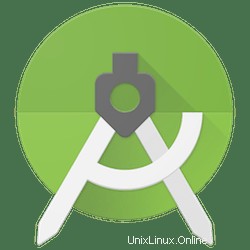
En este tutorial, le mostraremos cómo instalar Android Studio en Debian 10. Para aquellos de ustedes que no lo sabían, Android Studio es el entorno de desarrollo integrado (IDE) oficial para Android. desarrollo de aplicaciones, basado en IntelliJ IDEA. Además del potente editor de código y las herramientas para desarrolladores de IntelliJ, Android Studio ofrece aún más funciones que mejoran su productividad al crear aplicaciones de Android.
Este artículo asume que tiene al menos conocimientos básicos de Linux, sabe cómo usar el shell y, lo que es más importante, aloja su sitio en su propio VPS. La instalación es bastante simple y asume que se están ejecutando en la cuenta raíz, si no, es posible que deba agregar 'sudo ' a los comandos para obtener privilegios de root. Le mostraré la instalación paso a paso de Android Studio en Debian 10 (Buster).
Requisitos previos
- Un servidor que ejecute uno de los siguientes sistemas operativos:Debian 10 (Buster).
- Se recomienda que utilice una instalación de sistema operativo nueva para evitar posibles problemas.
- Un
non-root sudo usero acceder alroot user. Recomendamos actuar como unnon-root sudo user, sin embargo, puede dañar su sistema si no tiene cuidado al actuar como root.
Instalar Android Studio en Debian 10
Paso 1. Antes de instalar cualquier software, es importante asegurarse de que su sistema esté actualizado ejecutando el siguiente apt comandos en la terminal:
sudo apt update sudo apt upgrade
Paso 2. Instalación de Android Studio en Debian 10.
- Instalar Android Studio usando Snap
Ahora habilitamos las instantáneas en el sistema Debian:
sudo apt install snapd sudo snap install core
Una vez hecho esto, instale Android Studio, simplemente use el siguiente comando:
sudo snap install android-studio --classic
- Instalar Android Studio desde la fuente
Ahora ve a la página de Android Studio y descarga Android Studio tar.gz usando wget el comando:
android-studio-ide-201.6858069-linux.tar.gz tar -xzf android-studio-ide-201.6858069-linux.tar.gz mv android-studio /opt/
Una vez finalizada la instalación, puede acceder al estudio de Android desde el tablero o el iniciador de aplicaciones o usar el siguiente comando para comenzar:
/opt/android-studio/bin/studio.sh
¡Felicitaciones! Ha instalado Android Studio correctamente. Gracias por usar este tutorial para instalar la última versión de Android Studio en el servidor Debian 9. Para obtener ayuda adicional o información útil, le recomendamos que consulte el sitio web oficial de Android Studio.